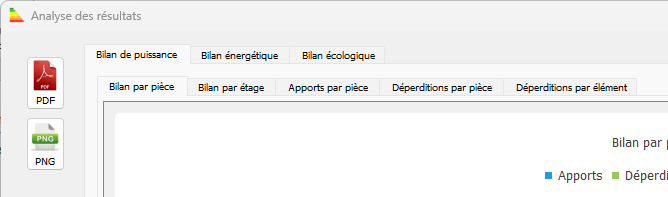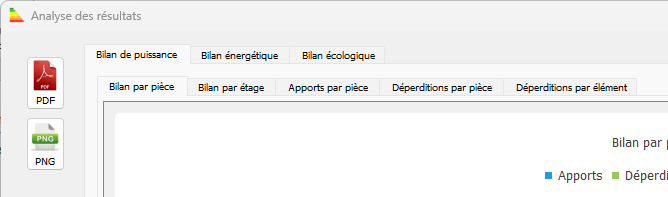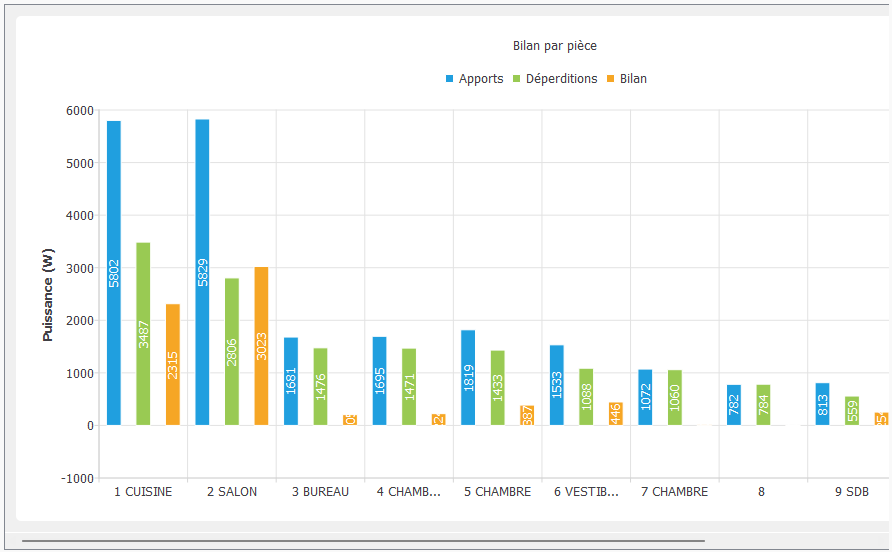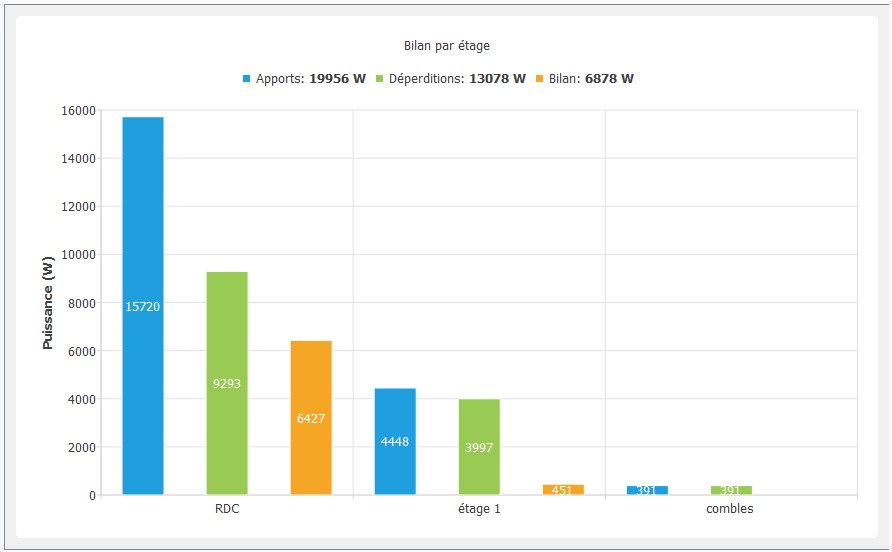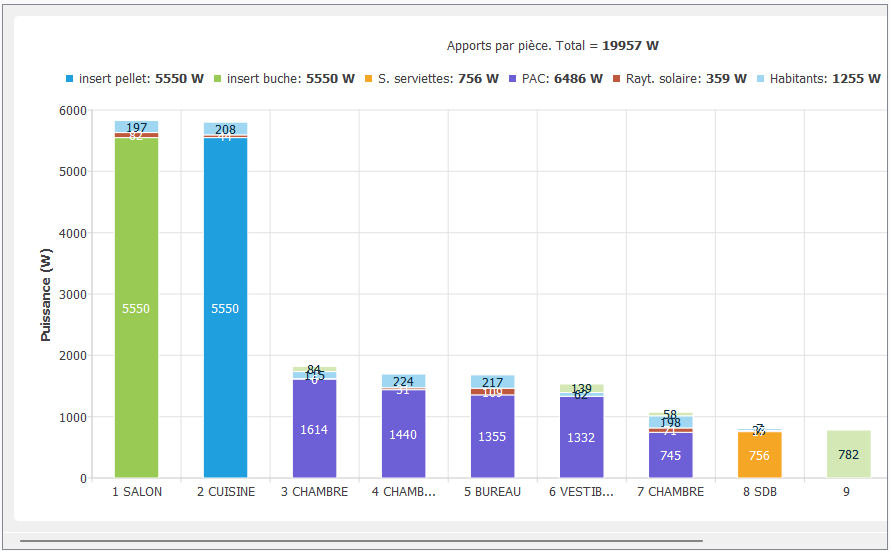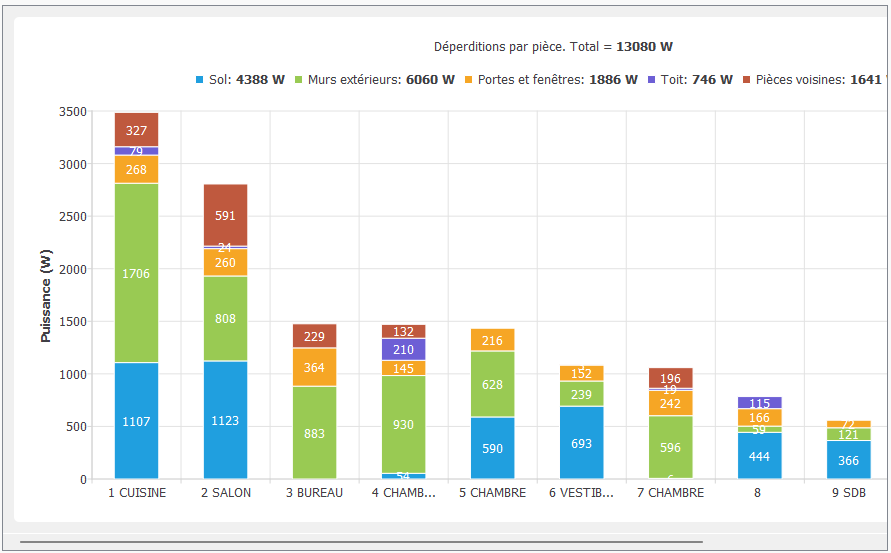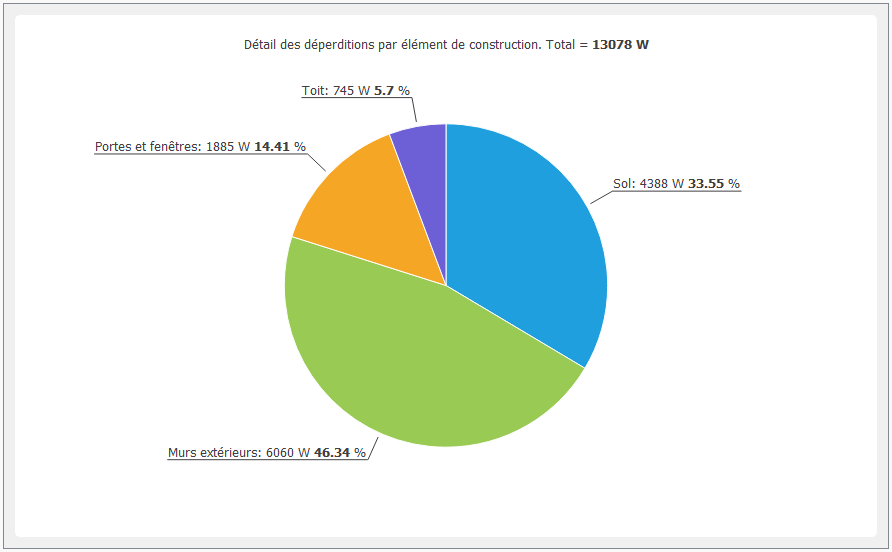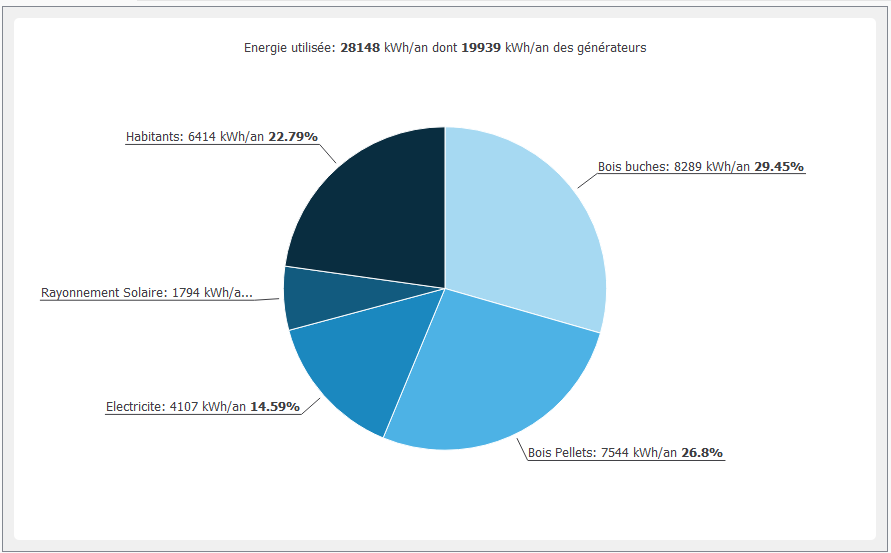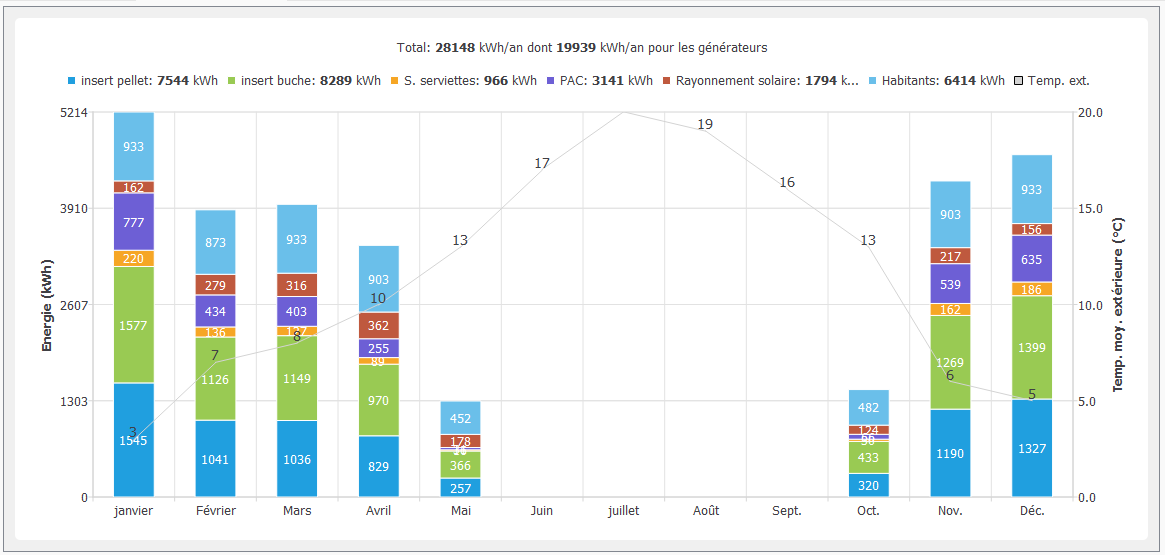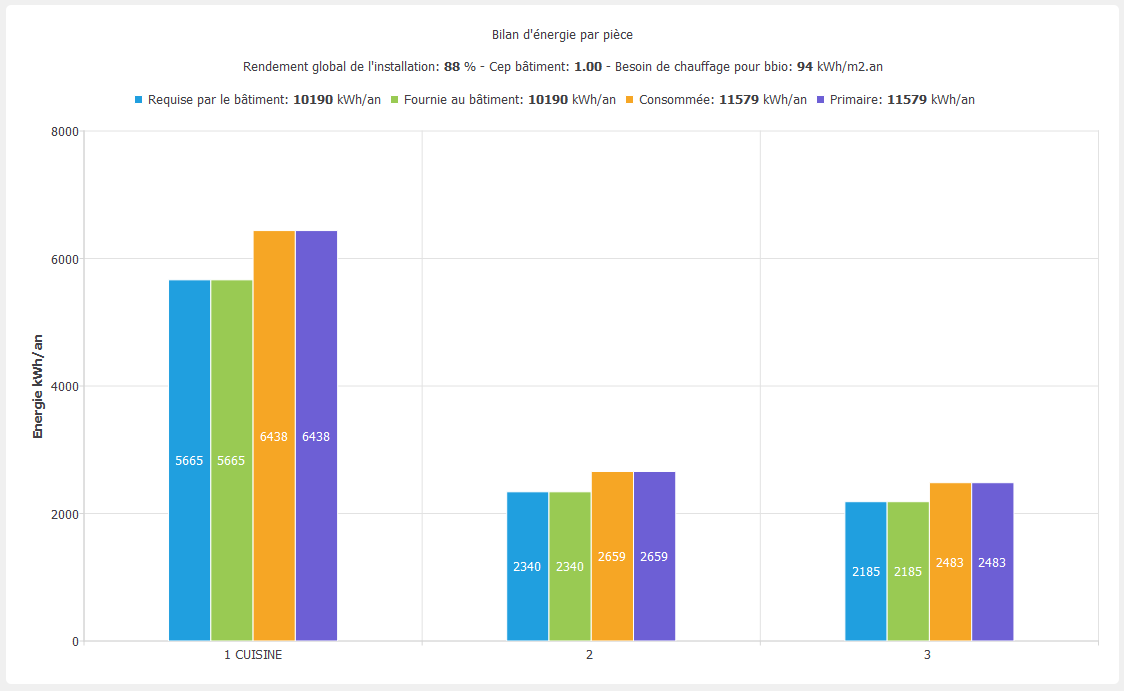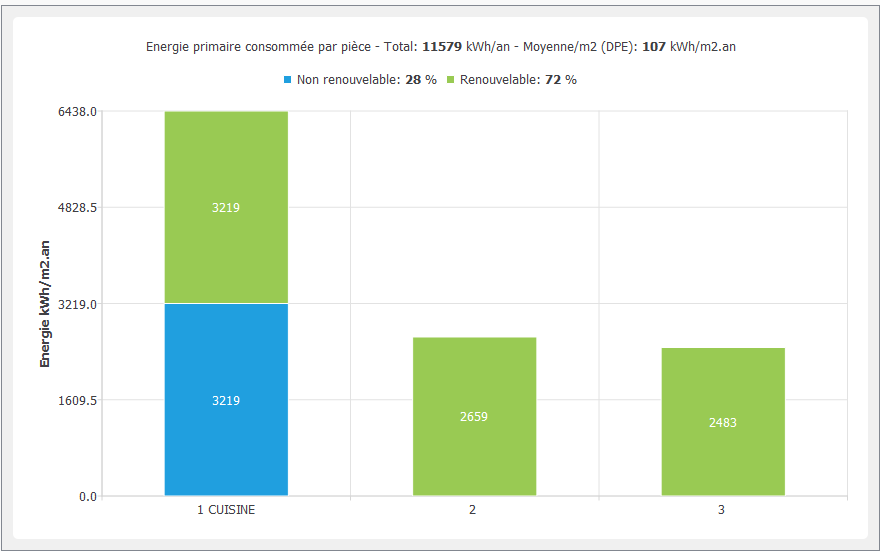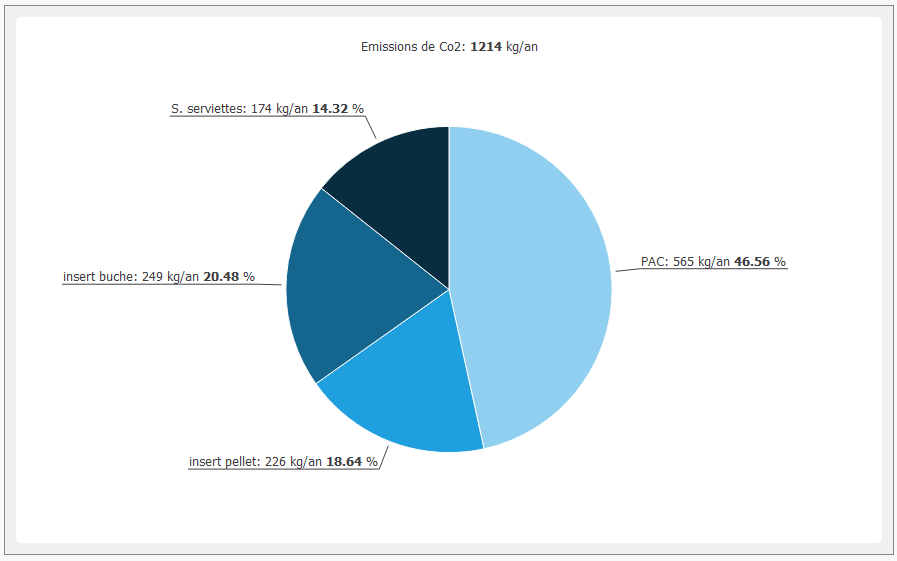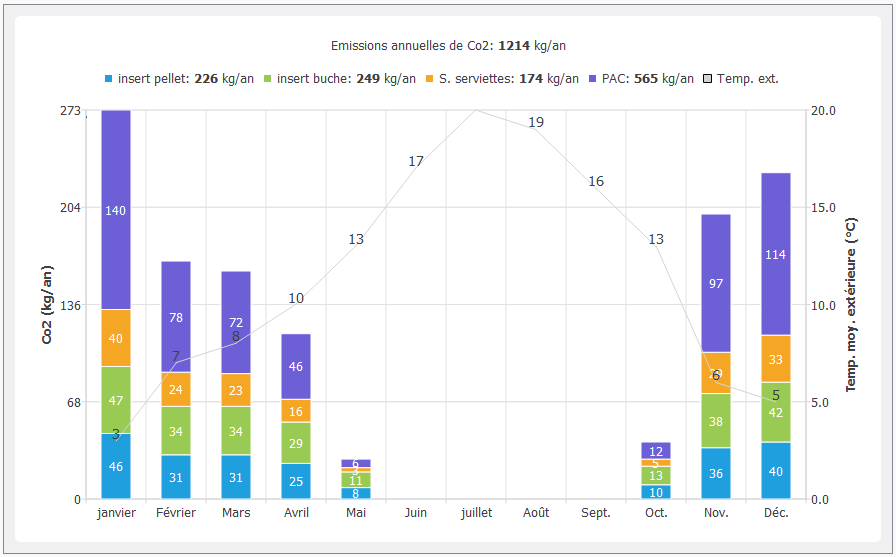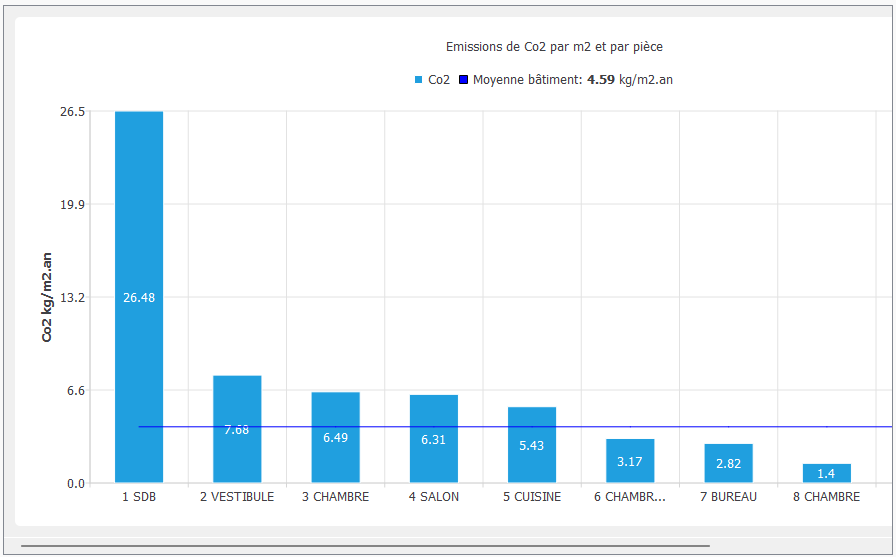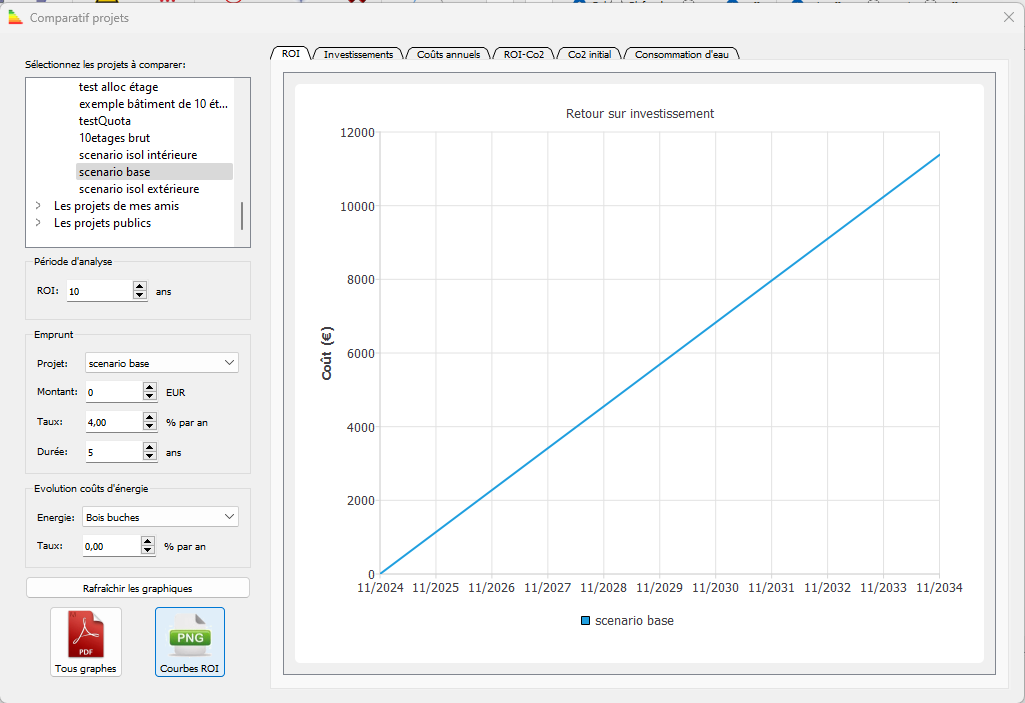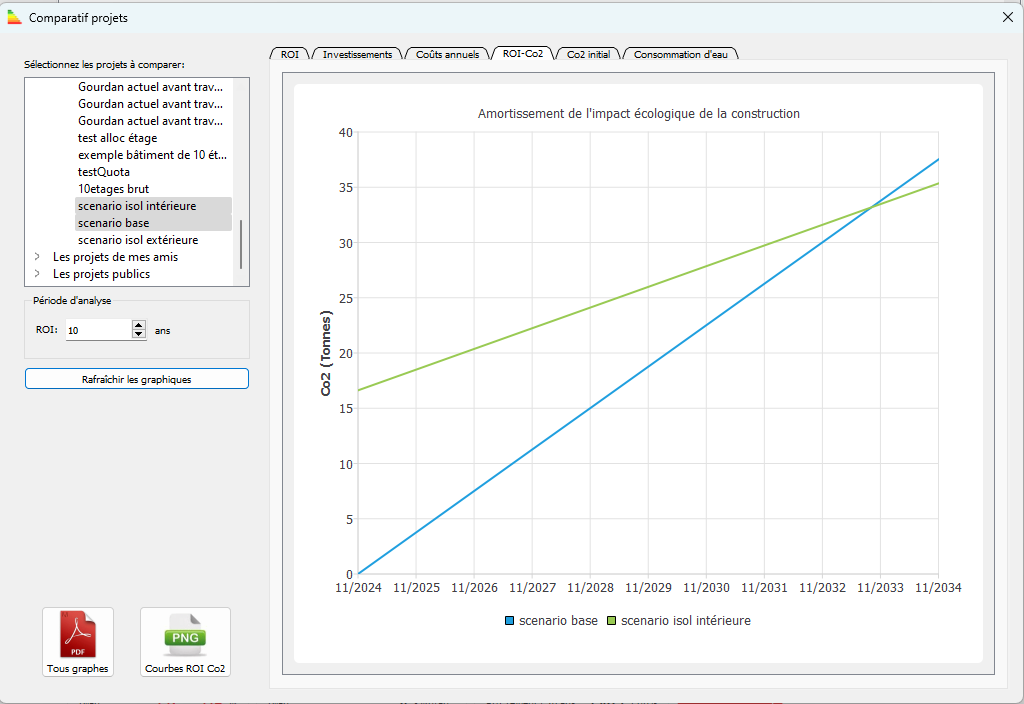Spécificités de la version Premium:
Edition du Uw et du
facteur solaire des portes et fenêtres
Gestion des ponts
thermiques
Paramétrage et
dimensionnement du système de ventilation
Analyse des
résultats annuels
Génération et affichage des
graphiques
On accède aux résultats détaillés en sélectionnant le menu Analyse /
Analyse résultats. Une fenêtre s'ouvre sur le bilan de puissance par
pièce. Cette fenêtre peut rester ouverte pendant qu'on modifie les
paramètres du modèle ou de la simulation. Le contenu de la fenêtre est
alors mis à jour en temps réel, ce qui permet de visualiser immédiatement
l'impact sur le graphique.
Tabs et icônes de l'analyse de résultats
La partie gauche de la fenêtre présente deux icônes permettant de
sauvegarder le graphique de la fenêtre centrale dans un fichier pdf ou
png.
Les tabs en haut d'écran permettent de naviguer entre les différentes
vues détaillées des bilans de puissance, d'énergie, et écologique. La
sélection d'un tab entraîne le rafraîchissement de la partie centrale de
la fenêtre.
Bilan de puissance
Bilan de puissance par pièce: affiche
les apports, les déperditions, et le solde de puissance par pièce. Les
pièces sont numérotées et classées par ordre de déperditions décroissantes
et affichées sur l'axe X. Lorsqu'un seul numéro apparaît en tant que nom
de pièce, cela signifie que la pièce n'a pas été nommée dans le modèle.
Efforcez vous de nommer chaque pièce afin de faciliter la lecture du
diagramme. La puissance en watts est affichée sur l'axe Y. Ce graphique
permet de visualiser en un seul coup d'oeil les excès ou les défauts du
dimensionnement des sources de chaleur.
Bilan de puissance par pièce
Bilan de puissance par étage: permet de
calculer et de comparer les bilans par étage. Les étages sont classés du
RDC vers les étages supérieurs, indépendamment du niveau de leurs apports
ou déperditions (contrairement au bilan par pièce).
Bilan de puissance par
étage
Apports par pièce: ce diagramme permet
de visualiser la répartition des puissances par générateur et par pièce.
Lorsque des émetteurs sont présents dans une pièce, la somme de leur
puissance est rattachée au générateur qui les alimente. Les pièces sont
numérotées et classées par ordre de déperditions décroissantes de façon à
faciliter la lecture des différents bilans par pièce. Le diagramme
représente également les contributions dues au rayonnement solaire au
travers des vitres ainsi que la contribution des occupants de
l'habitation. Enfin, pour chaque pièce les apports des pièces voisines par
transfert thermique au travers des parois sont représentés mais ne sont
évidemment pas comptabilisés dans le total des apports qui apparaît en
haut d'écran. Ces transferts ne se produisent que lorsque des pièces
adjacentes ont des températures de consigne différentes.
Apports de puissance
par générateur et par pièce
Déperditions par pièce:
les déperditions sont ventilées par élément de construction et par pièce,
lesquelles sont numérotées et classées par ordre de déperditions
décroissantes. Comme pour les apports, les influences entre les pièces
sont quantifiées. A l'inverse des apports, ce sont les déperditions vers
les pièces voisines qui sont représentées ici. Une déperdition d'une pièce
A vers une pièce B se retrouvera en tant qu'apport dans la pièce B. Ce
diagramme, avec le diagramme suivant qui présente le total des
déperditions par élément de construction, toutes pièces confondues, permet
d'identifier facilement les causes d'une mauvaise isolation et la
localisation des maillons faibles.
Déperditions par
élément de construction et par pièce
Déperditions par élément de construction:
ce diagramme permet d'évaluer en un coup d'oeil les priorités d'action en
matière d'isolation ou de rénovation énergétique. Il est complémentaire au
diagramme précédent qui permet une localisation par pièce.
Déperditions par
élément de construction
haut de page
Bilan énergétique annuel
Sources d'énergie utilisées: ce
diagramme représente la consommation énergétique annuelle par source
d'énergie utilisée dans le modèle. Le rayonnement solaire et la
contribution des occupants de l'habitation y sont représentés. Ces
énergies ne sont comptabilisées que pour la période de chauffe définie
dans les paramètres du projet.
Sources d'énergie
utilisées
Energie par mois de chauffe: ce
diagramme représente la consommation énergétique annuelle, ventilée par
générateur et par mois, pour une année moyenne. Les températures moyennes
mensuelles qui servent de base aux calculs de consommation sont
représentées sur une courbe en arrière plan.
Energie par mois de
chauffe
Bilan d'énergie par pièce: ce diagramme
représente l'énergie requise par pièce, l'énergie fournie à chaque pièce,
l'énergie consommée et l'énergie primaire consommée par pièce. Les cumuls
sont effectués pour le bâtiment en haut d'écran, lesquels sont identiques
aux chiffres du bilan d'énergie affichés sous le plan. Plusieurs ratios
sont également calculés en haut d'écran:
Rendement global de l'installation : il
s'agit du rapport entre l'énergie requise par l'enveloppe du bâtiment et
l'énergie primaire consommée pour le chauffer et le ventiler. Ce rendement
global mesure l'efficacité du système de chauffage et du choix d'énergie
utilisé.
Cep bâtiment : le
Coefficient d'énergie primaire du bâtiment est le rapport entre l'énergie
consommée et l'énergie primaire. Ce coefficient varie en fonction du mix
énergétique choisi pour les systèmes de chauffage et de ventilation.
Besoin de chauffage pour
bbio : c'est le besoin en chauffage utilisé pour le calcul du
bbio,soit dans notre cas l'énergie requise par m2 de surface du bâtiment.
Bilan d'énergie par pièce
% d'énergie renouvelable : ce diagramme
fait le bilan par pièce du pourcentage de renouvelable utilisé dans la
consommation annuelle d'énergie primaire. Le pourcentage dépend des
différents types de chauffage utilisés et de leur répartition par pièce.
% d'énergie
renouvelable par pièce
haut
de page
Bilan écologique annuel
Co2 par générateur: la quantité de co2
émise par l'installation de chauffage est ici représentée par générateur.
Ceci permet d'identifier très rapidement les sources les plus importantes
de pollution.
Emissions de co2 par
générateur
Co2 par mois: Comme pour l'énergie, le
diagramme d'émissions de co2 par mois montre les fluctuations des
émissions au cours d'une année moyenne. Ces émissions concernent la
période de chauffe uniquement. Les émissions sont ventilées par
générateur.
Emissions de co2 par
mois
Co2 par pièce: le diagramme d'émissions
de co2 par pièce permet de comparer les pièces, pour mettre en évidence
celles qui contribuent le plus à la pollution annuelle.
Emissions de co2 par
pièce
haut de page
Analyse
du retour sur investissement
Génération et
affichage des graphiques :
On accède à la fenêtre de comparaison des coûts et du
Co2 des projets en sélectionnant le menu Analyse / Comparatif coûts /
Co2 projets. Par défaut, la fenêtre s'ouvre sur les résultats du
projet courant, et ceux-ci sont automatiquement affichés, comme le montre
la figure suivante :
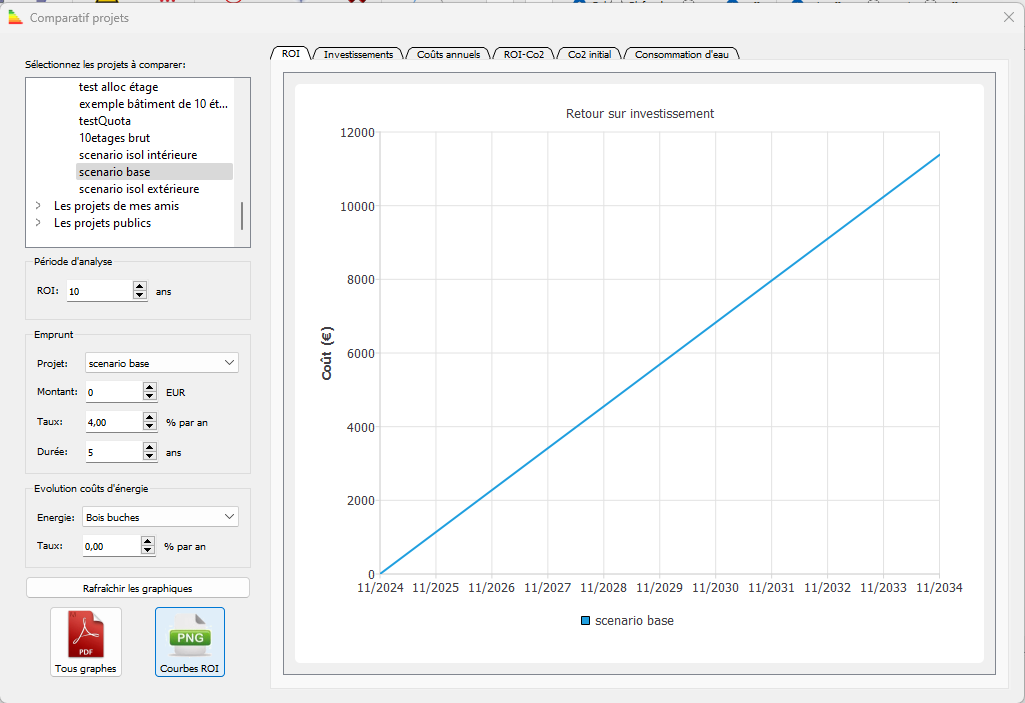
Fenêtre d'analyse et de comparaison des
coûts et du Co2
- Période d'analyse: c'est l'horizon
de temps utilisé pour les courbes de retour sur Investissement en
Euros (ROI) et de retour sur investissement en Co2 (ROI-Co2),
sur la partie droite de la fenêtre. La valeur par défaut est de 10
ans.
- Emprunt: décrit les conditions d'un
éventuel emprunt contracté pour financer l'investissement à consentir.
Les annuités sont calculées par le logiciel et impactent les courbes
de retour sur investissement. Par défaut, aucun emprunt n'est
contracté.
- Evolution coûts d'énergie: par
défaut le prix des énergies est considéré stable dans le temps.
Ces paramètres peuvent être modifiés à loisir par
l'utilisateur. L'affichage des courbes est rafraîchi dès que l'on clique
sur le bouton:
Les graphiques peuvent être sauvegardés sous forme de fichiers PDF ou PNG:


Enregistre
tous les graphiques dans un unique fichier PDF
Enregistre
le graphe sélectionné dans un fichier PNG ou PDF
Mesure du temps de retour sur
investissement en Euros (ROI)
La mesure du temps de retour sur investissement
s'effectue en superposant les courbes d'évolution des coûts de
plusieurs projets. Par exemple, sur la figure qui suit, la situation
actuelle (en bleu) est comparée à un premier scénario d'amélioration
qui consiste à renforcer l'isolation de l'habitation (en rouge), puis
à un deuxième scénario (en vert) où en plus de l'isolation on remplace
le système de chauffage. On affiche les trois projets en les
sélectionnant successivement dans la liste de projets ( CTRL + clic
bouton gauche).

Mesure du temps de retour sur
investissement en Euros (ROI)
Le scénario qui décrit la Situation actuelle ne demande
aucun investissement, donc la courbe bleue part de zéro. Sa pente
correspond à la consommation actuelle. Le scénario Isolation nécessite
un investissement d'un peu plus de 2000€, ce qui constitue le
point de départ de la courbe rouge. Enfin, le point de départ de
la courbe verte se situe aux alentours de 9500€, c'est la valeur
de l'investissement à consentir pour le troisième scénario: Pompe
à chaleur.
Le montant total des investissements est calculé par Archimist en
additionnant tous les éléments (matériaux, ouvertures, chaudières,
radiateurs) dont la case à cocher Acheter a été cochée.
Le temps de retour sur investissement pour le premier scénario se
mesure entre l'origine des courbes (la date du jour) et le point
d'intersection des courbes bleue et rouge (ROI 1). Idem pour le
temps de retour sur investissement du deuxième scénario, qui se
mesure entre l'origine des courbes et le point d'intersection des
courbes bleue et verte.
Simulation
de l'évolution des tarifs d'énergie
En pratique, les tarifs d'énergie augmentent
régulièrement d'année en année. Cette réalité peut être prise en compte en
sélectionnant chaque énergie et en éditant le taux d'évolution moyen
annuel estimé pour la période d'analyse :

Edition de l'évolution des coûts
d'énergie
La figure suivante montre l'impact
sur les courbes précédentes d'une évolution de 7% par an sur le prix
du fuel et de 3% sur le prix de l'électricité. Les temps de retour sur
investissement s'établissent respectivement à 3 ans et demi (ROI 1) et
5 ans et 8 mois (ROI 2).

Impact de l'évolution du prix des
énergies
haut de page
Simulation
d'emprunt
Archimist Premium permet de simuler
l'impact d'un emprunt sur le temps de retour sur investissement. La
figure suivante fait l'hypothèse d'un emprunt de 9500 € à 4% par an
sur 10 ans pour financer l'investissement du scénario 2 (courbe
verte). Le remboursement du prêt est calculé selon un mode
d'amortissement progressif à annuités constantes.

Simulation d'emprunt
Les paramètres à éditer pour décrire l'emprunt sont les suivants:
Projet : projet auquel
est destiné l'emprunt (seuls les projets affichés sont présents dans
cette liste)
Montant : montant
emprunté en Euros.
Taux : taux nominal de
l'emprunt.
Durée : durée
d'amortissement.
haut de page
Analyse
de la répartition des investissements
Le tab Investissements permet d'afficher un
graphique qui ventile les coûts d'investissement par catégorie: Matériaux,
Chauffage, Ouvertures, et par projet. Les éléments pris
en compte sont ceux dont la case à cocher Acheter a été cochée.

Répartition des investissements par
catégorie
haut de page
Analyse des coûts
par source d'énergie
Le tab Couts annuels permet d'afficher un
graphique montrant la répartition des coûts d'énergie par source
d'énergie et par mois, pour chaque projet sélectionné dans la liste.

Répartition des coûts par source
d'énergie et par mois
Dans le cas où une évolution du
prix des énergies a été simulée, le coût annuel dépend de l'année
considérée. C'est pourquoi il est possible de sélectionner la
période d'analyse. Les paramètres sont les suivants:
ROI : période totale
d'analyse, utilisée pour le calcul de retour sur investissement.
Couts annuels : année
sélectionnée à l'intérieur de la période d'analyse, pour
l'affichage des coûts par source d'énergie.
Mesure du temps de retour
sur investissement en Co2 (ROI-Co2)
Génération et affichage des graphiques
Le principe est le même que pour les courbes de ROI en
Euros, sauf que l'ordonnée de la courbe représente des tonnes de Co2
émises. L'ordonnée à l'origine est le Co2 émis pour produire, transporter,
mettre en oeuvre, et gérer la fin de vie des matériaux et des équipements
achetés pour la rénovation. La pente de la courbe est réglée par la
génération annuelle de Co2 induite par le chauffage et la ventilation.
dans l'exemple de la figure ci-dessous, deux scénarios sont comparés: le
scénario de base décrit la situation existante et le scénario isolation
intérieure décrit un projet de rénovation qui nécessite un achat de
matériaux d'isolation. L'empreinte écologique des matériaux achetés est
d'environ 17 tonnes de co2 (ordonnée à l'origine de la courbe verte),
laquelle sera amortie par un gain sur la consommation de chauffage au bout
d'environ 9 ans (point de croisement des deux courbes).
Courbes de retour sur investissement Co2
Comme pour la répartition des investissements
en Euros, ce grphique classe les émissions de Co2 liées au cycle de vie
par rubrique: matériaux, ouvertures, et dispositif de chauffage et
ventilation.
Idem pour les consommations d'eau douce, qui
sont exprimées en m3 et classées selon les mêmes rubriques.
Génération de devis
On accède aux Devis par le menu Analyse
/ Devis. Les différents types de Devis sont ensuite
sélectionnés par des tabs en haut de la fenêtre: matériaux, système de
chauffage, ouvertures, et consommation annuelle. Chaque Devis peut
être exporté dans un fichier pdf. Les éléments pris en compte dans les Devis
sont ceux dont la case à cocher Acheter a été cochée.
Devis Matériaux
Archimist calcule la quantité totale de chaque
Matériau acheté, pour toutes les compositions de murs, sols, et plafonds
utilisées dans le projet, à condition que leur case à cocher Acheter
ait été cochée.
Si, pour un même matériau, l'unité de référence ou
le coût sont différents d'une composition à une autre, alors Archimist
crée automatiquement des variantes du même matériau.

Devis Matériaux
haut de page
Devis
Chauffage / Ventilation
Le Devis Chauffage / Ventilation récapitule la
liste des Générateurs et Emetteurs dont la case à cocher
Acheter a été cochée. Pour chaque Générateur la puissance
calorifique fournie au bâtiment ainsi que le prix sont mentionnés. Pour
chaque Emetteur, c'est soit la puissance normalisée dans le cas
d'un radiateur de chauffage, soit le débit dans le cas d'une bouche
d'aération.
haut de page
Devis Ouvertures
Le Devis Ouvertures liste les portes et
fenêtres dont la case à cocher Acheter a été cochée.
haut de page
Devis
de consommation combustibles
Le Devis de consommation combustibles
regroupe les consommations par type de combustible et les ventile mois
par mois, dans l'unité de consommation qui est propre à chaque
combustible.

haut de page
Import / export de
projets
Il est désormais possible d'exporter un projet
Archimist vers le disque local du PC, et à l'inverse d'importer un
projet qui a été préalablement exporté. Ceci s'effectue par
l'intermédiaire des sous-menus Importer et Exporter du
menu Projet.

Sous-menus Importer et Exporter
L'utilisateur a la possibilité de choisir son répertoire de destination,
ainsi que le nom du fichier. Le format d'enregistrement est spécifique à
Archimist (extension .arc). Un projet ne peut être exporté qu'à partir de
la fenêtre d'édition d'Archimist, alors qu'il peut être importé en toutes
circonstances.
haut de page
Edition du Uw et
du facteur solaire des portes et fenêtres
Les versions Premium permettent d'éditer le
coefficient de transmission thermique Uw et le facteur solaire des portes
et fenêtres. Ces valeurs sont définies par défaut par Archimist en
fonction des caractéristiques choisies pour la porte ou la fenêtre, et
l'utilisateur a la possibilité de les ajuster pour prendre en compte les
spécificités de sa porte ou fenêtre. Les valeurs éditées sont enregistrées
avec le projet.
Edition des portes et fenêtres
dans la version >Premium
haut de page
Gestion des ponts
thermiques
L'identification et le mode de calcul des ponts
thermiques sont décrits dans le chapitre Paramètres
de calcul.
Dans les versions Premium, une icône permet d'afficher la localisation des
ponts thermiques et d'accéder à leur menu de sélection :
Paramétrage et
dimensionnement du système de ventilation
Création du modèle
Les systèmes de ventilation mécanique sont décrits
comme des Générateurs de flux d'air (les caissons ou centrales de
ventilation) connectés à des Emetteurs de flux d'air (les bouches
de ventilation). Ils sont dessinés à l'écran à l'aide des icônes
correspondantes:
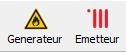
Icônes Générateur et Emetteur

Icône Ventilation
Les systèmes de Ventilation sont
représentés sur le dessin du bâtiment de la même façon que les Chaudières
et Radiateurs, à ceci près que les Emetteurs sont
représentés par des cercles et que les liaisons Générateur /
Emetteur sont unidirectionnelles car elles représentent les
gaines de ventilation:
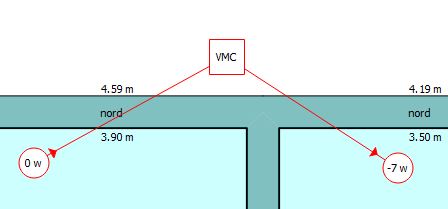
Représentation à l'écran d'un système
de ventilation
Dans la vue Chauffage, la puissance correspondant à chaque
Emetteur de ventilation est affichée. Dans la vue Ventilation,
c'est le débit qui est affiché. Une bouche d'extraction a une
puissance nulle, alors qu'une bouche d'insufflation a une
puissance qui dépend de son débit et de la différence de
température entre l'air injecté et l'air de la pièce. Si l'air est
injecté à une température inférieure à celle de la pièce, alors la
puissance est négative et s'impute en tant que telle dans le bilan
thermique.
Paramétrage du Générateur
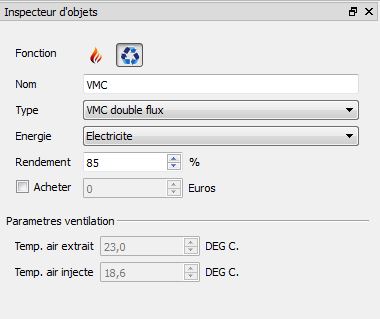
Paramétrage du Générateur
de ventilation
La sélection de l'icône Ventilation conditionne les
paramètres de l'inspecteur d'objets. Comme pour les Générateurs de
chaleur, une liste de types de générateurs de ventilation est
sélectionnable par l'utilisateur. La sélection conditionne les valeurs
par défaut des paramètres affichés. Les deux icônes de fonction, Chauffage
et Ventilation, peuvent être sélectionnés simultanément
et donnent accès à une liste d'appareils permettant à la fois le
chauffage et la ventilation, comme par exemple un chauffage à air
pulsé ou une VMC thermodynamique. La sélection de l'icône Ventilation
seule ne donne accès qu'à des appareils permettant uniquement la
ventilation, comme par exemple la VMC simple ou double flux.
Les paramètres du générateur de ventilation sont les suivants:
- Nom : Comme pour les Chaudières,
plusieurs Générateurs de ventilation peuvent cohabiter
dans le même modèle. Ce paramètre permet de les différencier.
- Type : liste de sélection des types
d'appareils
- Energie: Energie utilisée pour faire
fonctionner le générateur. Dans le cas des VMC simple et double
flux il s'agit de l'électricité.
- Rendement: Le rendement a différentes
significations selon le type et la fonction sélectionnés. Dans le
cas des VMC double flux, le rendement est un rendement de
conversion qui mesure la performance de l'appareil pour récupérer
la chaleur extraite du bâtiment. Pour l'instant, la consommation
électrique nécessaire pour faire fonctionner les ventilateurs
n'est pas prise en compte. Dans le cas d'une VMC thermodynamique
par exemple (fonctions Chauffage et Ventilation sélectionnées)
le rendement mesure la performance énergétique globale de
l'appareil, échangeur et pompe à chaleur compris.
- Acheter: En cochant cette case,
l'appareil est comptabilisé dans les investissements et listé dans
le devis chauffage / ventilation.
- Temp. air extrait: Température moyenne
de l'air extrait par les bouches d'aspiration (le calcul tient
compte de la température des pièces où sont situées les bouches et
des débits respectifs)
- Temp. air injecté: Température de
l'air injecté après passage de l'air extérieur dans l'échangeur.
Dépend directement du rendement de conversion dans le cas d'une
VMC double flux.
Les paramètres affichés sont dépendants du type de
Générateur sélectionné. Dans le cas des Générateurs réalisant
à la fois les fonctions de Chauffage et de Ventilation,
les paramètres sont identiques à ceux des Générateurs de
chaleur, à quelques nuances près.
Paramétrage de l'Emetteur
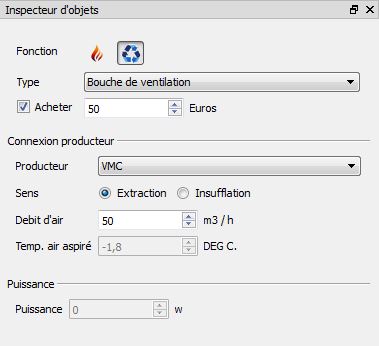
Paramétrage de l'Emetteur de
ventilation
Le paramétrage de l'Emetteur est similaire au paramétrage
du Générateur. L'icône sélectionnée conditionne la liste
des appareils accessibles: des bouches de ventilation ou de
chauffage.
Les paramètres sont les suivants:
- Type: liste de sélection des types
d'appareils
- Acheter: En cochant cette case,
l'appareil est comptabilisé dans les investissements et listé
dans le devis chauffage / ventilation.
- Producteur: Nom du Générateur
auquel cet Emetteur est connecté.
- Sens: Direction du flux d'air.
Extraction: l'air est extrait du bâtiment. Insufflation: l'air
est insufflé dans le bâtiment.
- Débit d'air: Débit d'air extrait
ou insufflé selon le cas, en mètres cubes par heure.
- Temp. air aspiré (ou injecté):
Température de l'air aspiré ou injecté par l'Emetteur selon
le sens défini.
- Puissance: zéro dans le cas d'une
extraction, dépendante du débit et de la différence entre
l'air injecté et l'air de la pièce dans le cas de
l'insufflation.
Certains paramètres sont dépendants du type d'Emetteur
choisi. Par exemple, la température d'air injecté est
modifiable par l'utilisateur dans le cas d'une bouche de
chauffage, mais calculée automatiquement par le système dans le
cas d'une bouche d'insufflation connectée à une VMC double flux.
Dimensionnement du système de ventilation
Pour dimensionner le système de ventilation,
Archimist offre une vue Ventilation, sélectionnable en bas
d'écran, qui fonctionne de façon analogue à la vue Chauffage déjà
présente dans Archimist. La différence est que les pièces sont
animées à partir de données de ventilation plutôt que de données
de chauffage. Ainsi, le taux de ventilation en volumes par heure,
et le débit d'air en mètres cubes par heure sont les données de
base, affichées dans chacune des pièces, sauf dans les pièces non
ventilées. Des bilans globaux pour l'étage et le bâtiment
s'affichent en bas d'écran. Les débits sont affichés sur chacune
des ouvertures et sur les Emetteurs de ventilation. Pour les
ouvertures internes, par lesquelles transitent les flux d'air, les
paramètres de débit sont automatiquement ajustés, et la direction
du flux est indiquée par une flèche.
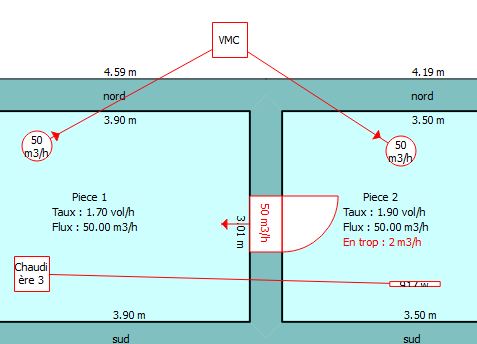
Exemple d'animation en vue
Ventilation
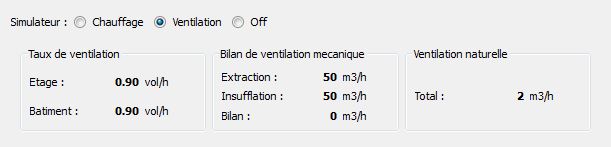
Sélecteur de vue et bilans
globaux en bas d'écran
Comme pour le
dimensionnement des radiateurs, le simulateur affiche des
informations concernant le surplus ou le manque de ventilation
(en rouge dans la pièce concernée). L'objectif est de répartir
les émetteurs et d'équilibrer les flux de façon à ce que le
taux de ventilation de chaque pièce soit suffisant, et en
évitant les surpressions ou les dépressions trop importantes.
Une action sur le système de ventilation entraîne généralement
une modification automatique du débit des transits internes
(ouvertures, portes, fenêtres, cages d'escalier). On prendra
donc garde à équilibrer les flux de ventilation avant de lire
le bilan thermique dans la vue Chauffage, car la
modification d'un débit interne peut modifier les échanges
thermiques entre deux pièces communicantes, si celles-ci ont
des températures de consigne différentes.